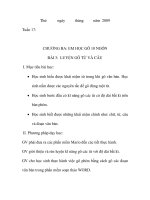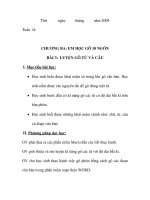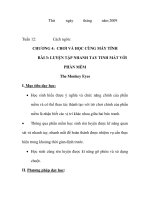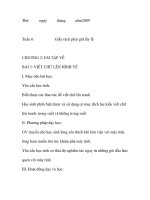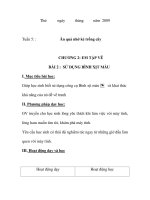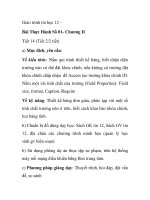Giáo án môn Tin học 12 - Bài thực hành số 4 (tiết 2)
Bạn đang xem bản rút gọn của tài liệu. Xem và tải ngay bản đầy đủ của tài liệu tại đây (252.95 KB, 3 trang )
<span class='text_page_counter'>(1)</span>gi¸o ¸n tin häc 12. TRƯỜNG PTTH LÊ THẾ HIẾU Tiết thứ 18. Ngày soạn:19-10-2008. BÀI THỰC HÀNH SỐ 4 (T2) I-MỤC TIÊU 1- Kiến thức: + Học sinh biết: Sắp xếp, lọc và tìm kiếm dữ liệu trên bảng qua biểu mẩu. 2- Kĩ năng: + Thực hiện được các thao tác sắp xếp, lọc và tìm kiếm thông tin qua biểu mẩu. 3- Thái độ + Thực hành nghiêm túc đúng thời gian quy định. II- PHƯƠNG PHÁP GIẢNG DẠY + Thuyết trình, vấn đáp và hướng dẫn cụ thể cho từng học sinh. III- CHUẨN BỊ GIÁO CỤ a. Giáo viên: SGK, SGV, Phòng máy thực hành. b. Học sinh: SGK, vở soạn và vở ghi bài. IV-TIẾN TRÌNH BÀI DẠY 1) Ổn định lớp- Kiểm tra sĩ số: (1 phút) Lớp 12A Sĩ số. 12B1 12B2. 12B3. 2) Kiểm tra bài cũ: (Không) 3) Nội dung bài mới: i. Đặt vấn đề: Yêu cầu học sinh hoàn thành các bài tập hôm trước và tiếp tục làm bài thực hành sô 4 ii. Nội dung bài thực hành: (39 phút). Bài 3: Chuyển sang chế độ trang dữ liệu bằng cách chọn View Datasheet View (h. 45). Thay đổi kích thước các trường để hiển thị được tất cả các trường của bảng HOC_SINH trên màn hình.. GVDG:. Thái Sanh. Lop11.com.
<span class='text_page_counter'>(2)</span> gi¸o ¸n tin häc 12. TRƯỜNG PTTH LÊ THẾ HIẾU. Hình 1. Tìm hiểu và sử dụng các lệnh tương ứng trên bảng chọn Record (h. 46) để :. Hình 2. Sắp xếp tên theo thứ tự tăng dần. Access có các công cụ cho phép sắp xếp các bản ghi theo thứ tự khác với thứ tự chúng được nhập. Chọn trường cần sắp xếp trong chế độ hiển thị trang dữ liệu;. Dùng các nút lệnh (tăng dần) hay dựa trên giá trị của trường được chọn;. (giảm dần) để sắp xếp các bản ghi của bảng. GVDG:. Thái Sanh. Lop11.com.
<span class='text_page_counter'>(3)</span> gi¸o ¸n tin häc 12. TRƯỜNG PTTH LÊ THẾ HIẾU Lưu lại kết quả sắp xếp.. a) Lọc ra các học sinh nam là đoàn viên. Lọc là một chức năng cho phép tìm ra những bản ghi thoả mãn một số điều kiện nào đó. Ta có thể dùng lọc để tìm các bản ghi trong bảng phù hợp với điều kiện chọn. Access cho phép lọc ra những bản ghi thoả mãn điều kiện nào đó bằng cách sử dụng các nút lệnh sau đây trên thanh công cụ Table Datasheet (h. 25): Lọc theo ô dữ liệu đang chọn Lọc theo mẫu, điều kiện được trình bày dưới dạng mẫu Lọc / Huỷ bỏ lọc Lọc theo ô dữ liệu đang chọn: Chọn ô rồi nháy nút , Access sẽ lọc ra tất cả các bản ghi có giá trị của trường tương ứng bằng với giá trị trong ô được chọn. Lọc theo mẫu: Nháy nút. , rồi nhập điều kiện lọc vào từng trường tương ứng. theo mẫu, sau đó nháy nút. để lọc ra tất cả các bản ghi thoả mãn điều kiện.. Sau khi kết thúc, có thể nháy lại vào nút. để trở về dữ liệu ban đầu.. c) Hiển thị tất cả các điểm trung bình của bạn Mai. HS: Thực hành trên máy. 5- Củng cố: (3 phút) - Nhắc lại các thao tác và kiểm tra 2 học sinh để biết được kỉ năng thực hành của học sinh như sắp xếp, lọc và tìm kiếm dữ liệu. 6- Dặn dò: (1 phút) - Nhắc HS tắt máy trước khi ra khỏi phòng thực hành. - Về nhà làm bài tập 1-2-3 trang 54 đển tiết sau làm bài tập ôn tập kiểm tra.. GVDG:. Thái Sanh. Lop11.com.
<span class='text_page_counter'>(4)</span>